cad合并多段线怎么用(手把手教你合并多段线的方法)
在CAD中,有时合并多段线绘制起来图形会更加方便,那我们图纸中的线段合并的方法是什么呢?下面就由小编带着大家一起来看看两种cad合并多段线的方法吧!
方法一:命令“B”。
步骤一:首先我们打开软件,随便用多段线制作一个图形。
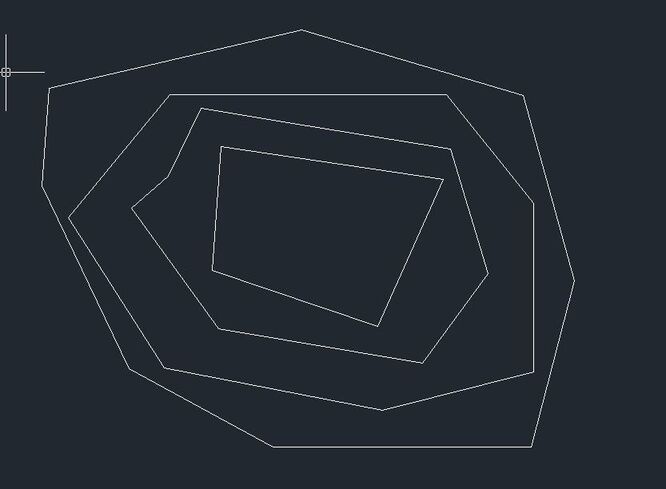
步骤二:接下来我们在下方命令栏处输入快捷键“B”,点击回车键。
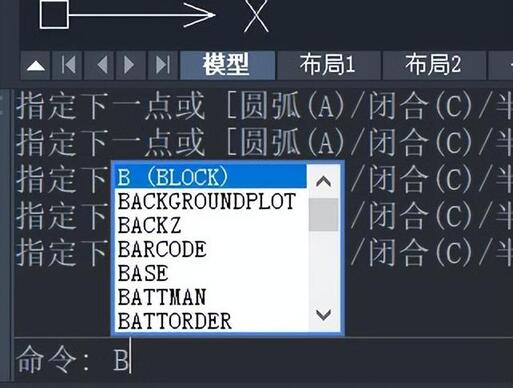
步骤三:这样就弹出来了一个块定义的窗口,接下来,我们给图形命名,在“名称”的位置输入文字,并点击中间栏的“选择对象”按钮,将需要的合并为整体的图形选中。
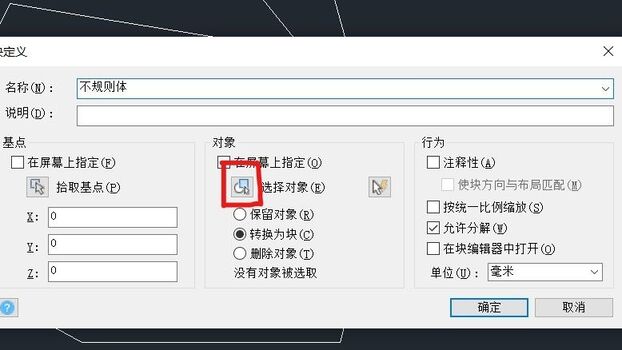
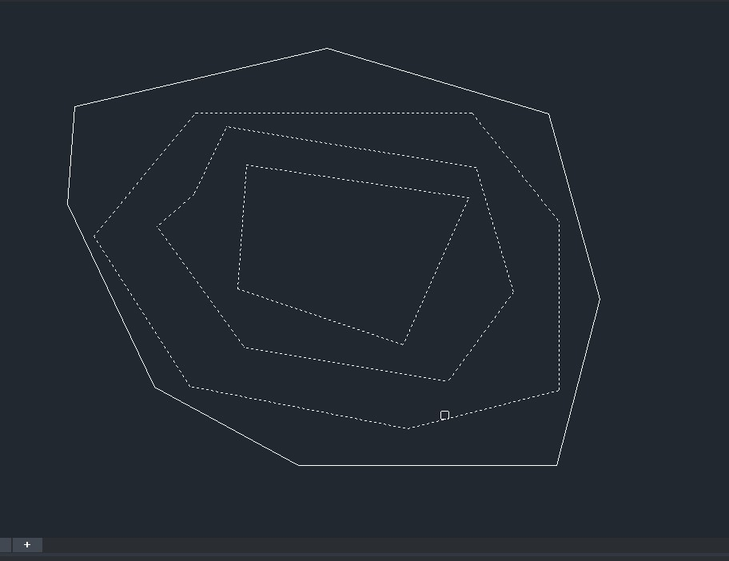
步骤四:选择完对象后,我们继续点击回车键,跳转回“块定义”窗口,我们点击“确定”。

步骤五:这样我们就得到了一个整体图形了。

方法二:命令“PE”。
步骤一:绘制一个图形,由于此图形是由多条直线组合的,若是想要将其转化为多段线的话,就要用到PEDIT命令。
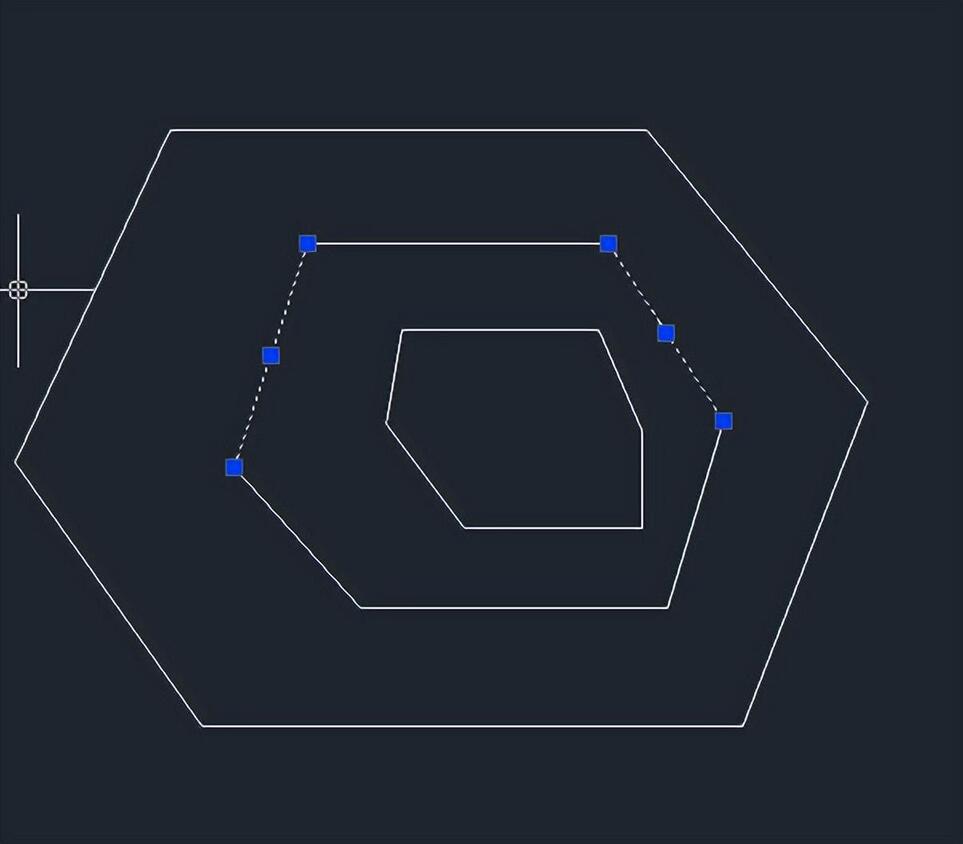
步骤二:在下方命令栏输入快捷键“PE”,点击回车键。
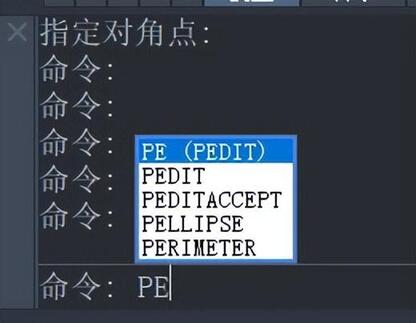
步骤三:输入“M”,点击回车键后依次点击需要的线段。
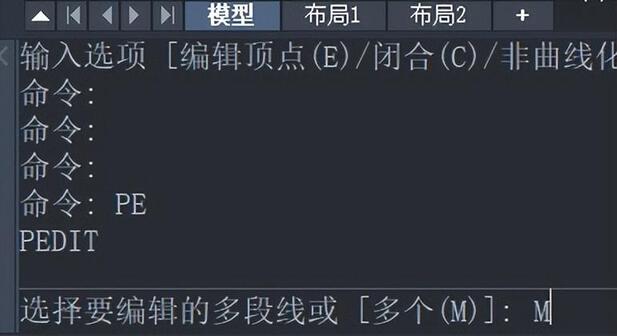
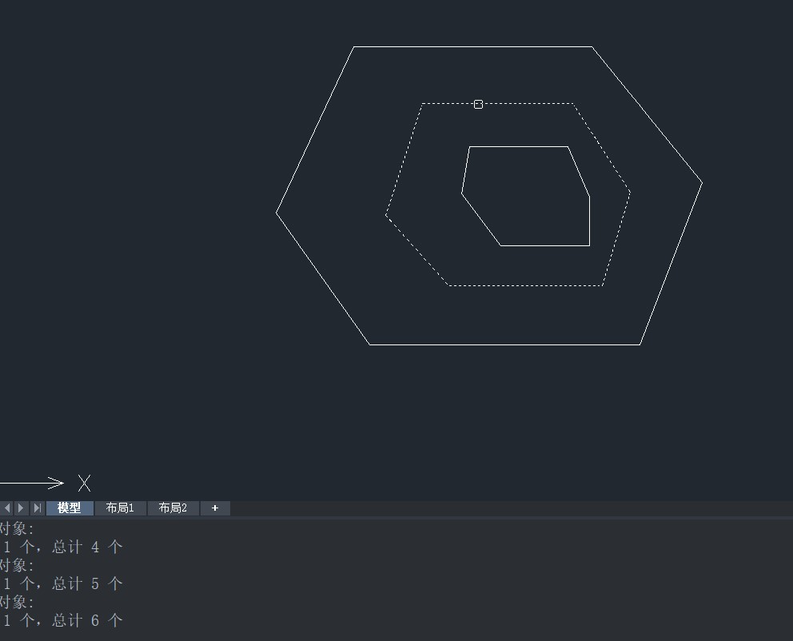
步骤四:继续点击回车键,输入“Y”,回车,之后输入“J”,点击回车后输入模糊距离,然后点击回车键。

步骤五:然后我们就将线段转化为多段线了。
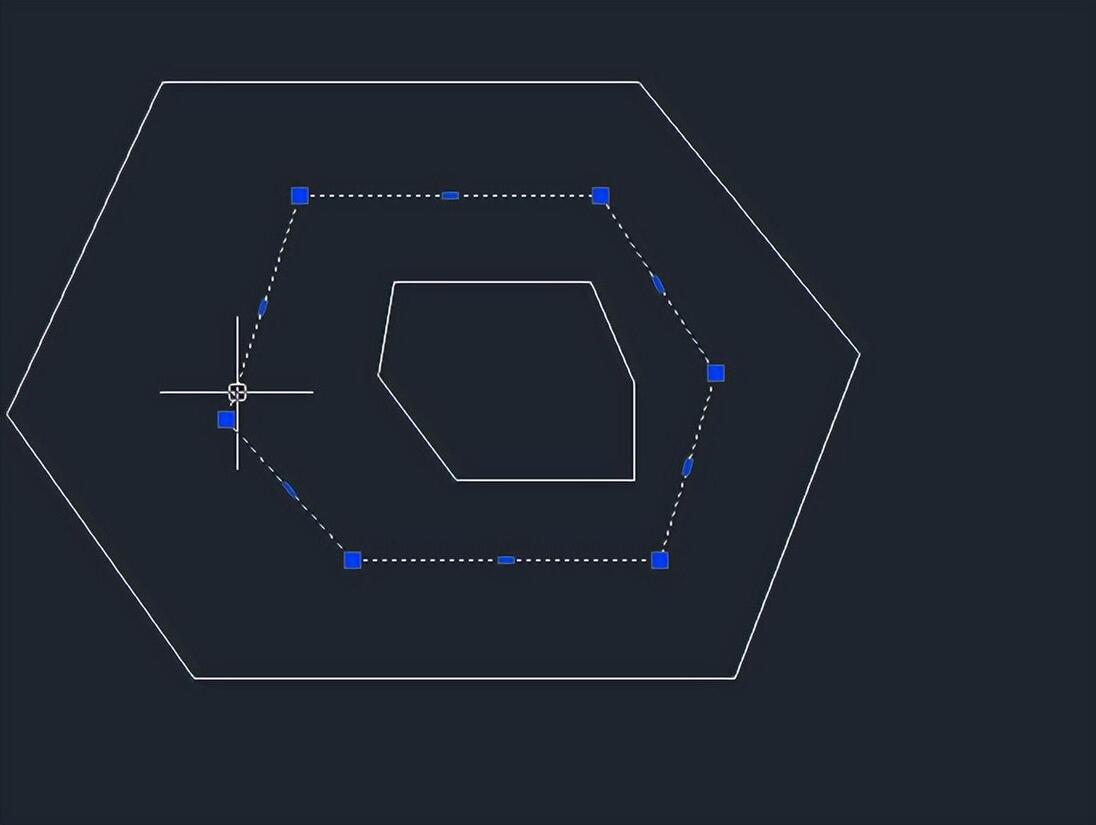
是不是特别简单呢?大家都学会了吗,那就快去尝试一下吧!
除注明外的文章,均为来源:老汤博客,转载请保留本文地址!
原文地址:https://tangjiusheng.com/it/742.html
原文地址:https://tangjiusheng.com/it/742.html


 赣公网安备36072102000190
赣公网安备36072102000190